会声会影可以制作霓虹灯角色吗?如何使用会声会影制作电影中的霓虹变色人物(2)?会声会影拥有丰富的特效字幕。霓虹变色人物可以让电影更加美丽精致,让观众更加沉浸在观看中。会声会影特效字幕应用程序可以非常轻松地创建美丽的霓虹灯变色角色。在上一篇文章中,我们讨论了会声会影是否可以制作霓虹灯人物(一),以及如何使用会声会影制作电影中的霓虹灯变色人物的一些步骤。在这篇文章中,我们将一起学习剩下的步骤。
如何使用会声会影制作电影中的霓虹灯变色人物?
霓虹变色字幕制作教程2:
7、继续在会声会影中设置RGB参数为120、210、255,然后点击“确定”按钮完成设置。
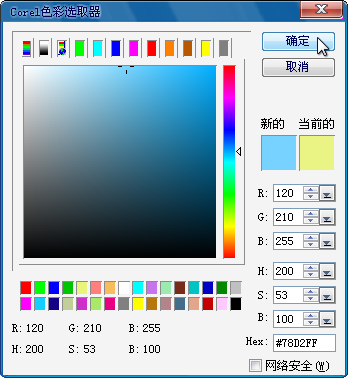
图1:设置RGB参数
8.切换到“阴影”选项卡,单击“光晕阴影”按钮,将“光晕阴影颜色”设置为“蓝色”,单击“确定”按钮完成设置。

图2:设置阴影
9. 切换到“属性”选项卡,选中“应用”复选框,然后单击“自定义动画属性”按钮。
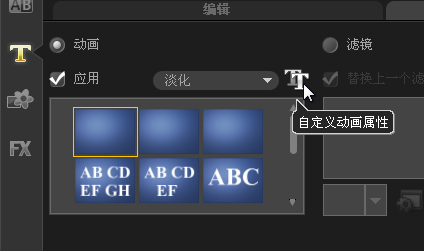
图3:自定义动画属性
10、弹出“淡入淡出动画”对话框,在“单位”下拉列表中选择“角色”选项,在“淡入淡出样式”选项组中选择“交叉淡入淡出”单选按钮,单击“确定”按钮完成设置。
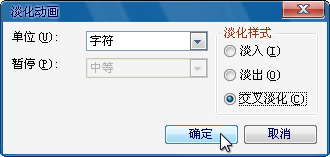
图4:选择动画效果
11、点击“滤镜”按钮,进入“滤镜”素材库,选择“相机镜头”中的“发散光环”滤镜,拖至标题轨道素材中。
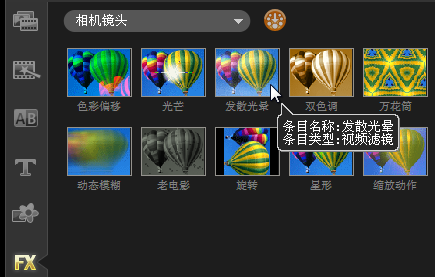
图5:选择过滤器
12. 展开“选项”面板,切换到“属性”选项卡,单击“过滤器”单选按钮,然后单击“自定义过滤器”按钮。
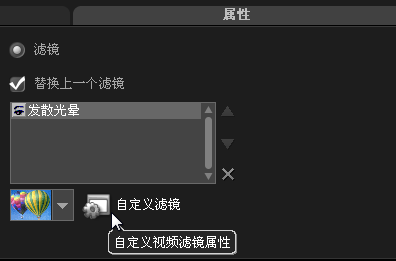
13、在弹出的对话框中的第一个关键帧中,将“光晕角度”参数设置为6,选择第二个关键帧,将“光晕角度”参数设置为5,然后单击“确定”按钮。
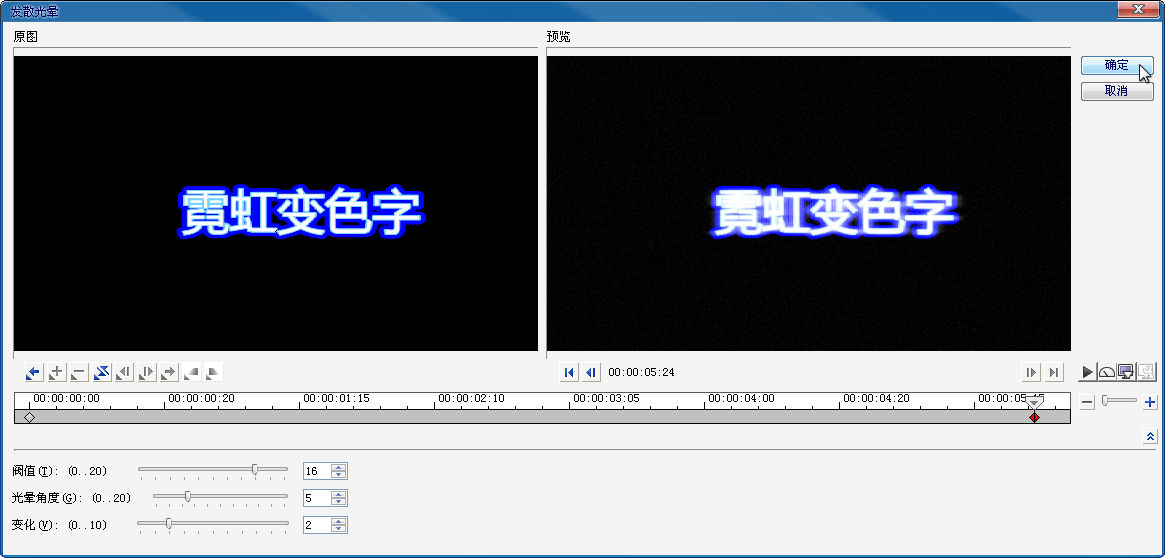
图7:设置过滤器参数
14、进入“滤镜”素材库,在“暗室”中选择“色相和饱和度”滤镜,拖拽到标题轨道中的素材中。
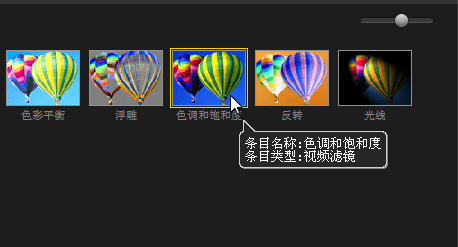
图8:继续添加过滤器
15.展开“选项”面板,切换到“属性”选项卡,选择“过滤器”单选按钮,然后单击“自定义过滤器”按钮。
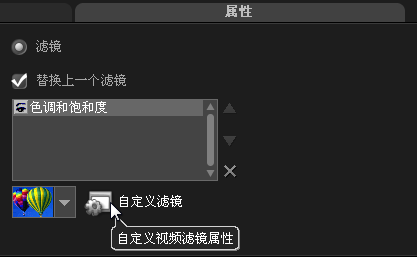
图9:自定义过滤器
16. 选择第一个关键帧并将“色调”参数设置为-150。
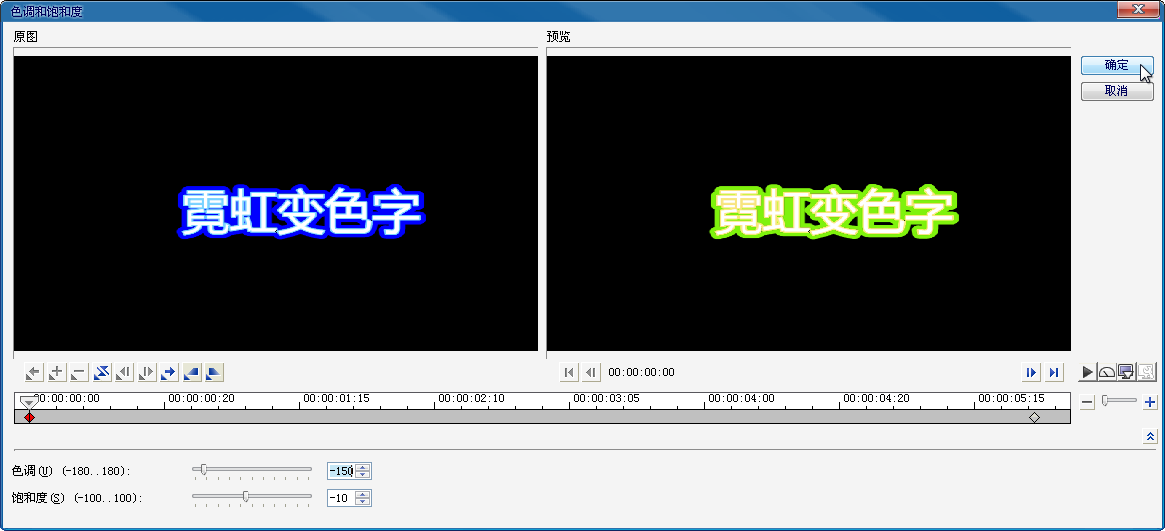
图10:设置过滤器参数
17、选择第二个关键帧,将“色调”参数设置为140,然后单击“确定”按钮完成操作。
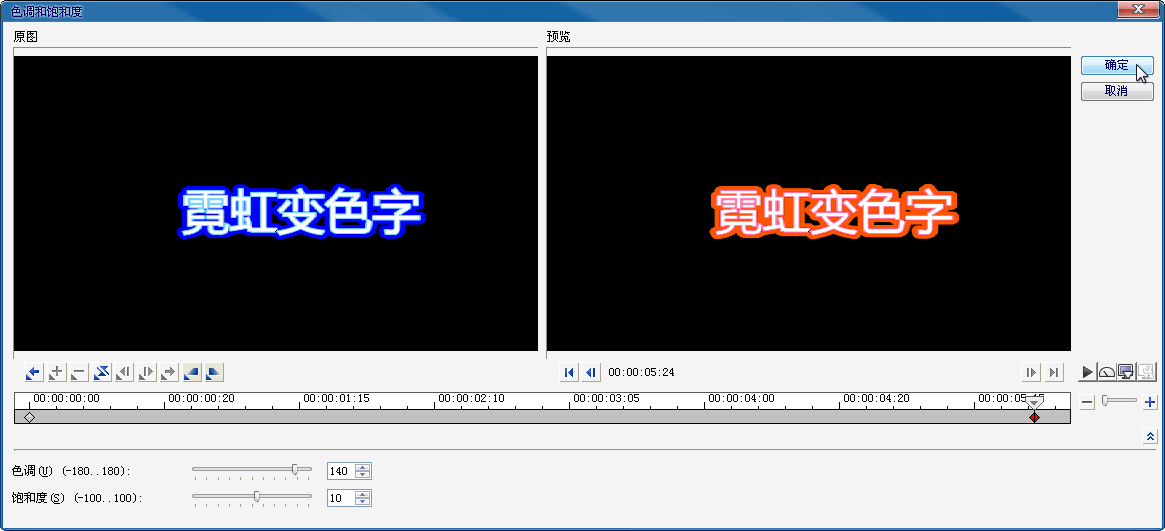
图11:完整的滤波器参数设置
18.返回会声会影编辑器,单击导航面板中的“播放”按钮预览最终效果。
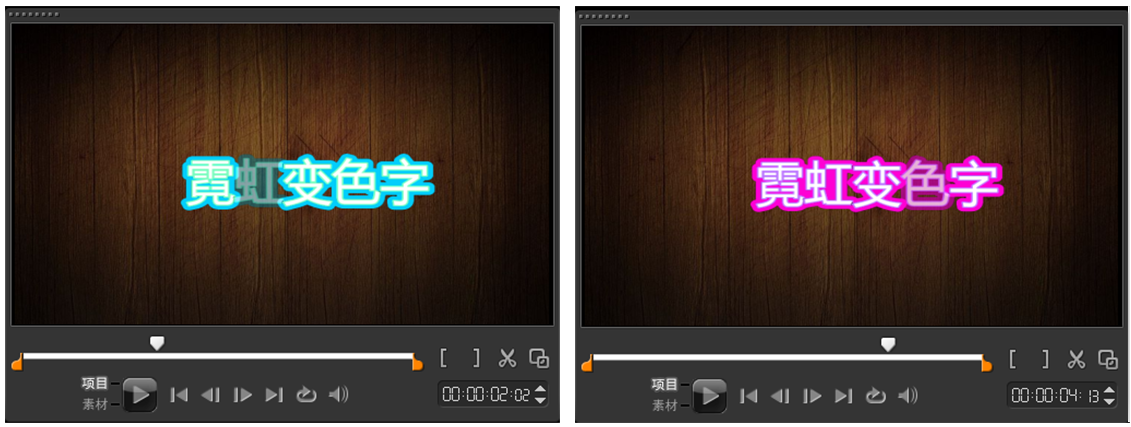
以上就是如何使用会声会影制作电影中的霓虹变色人物。关于会声会影软件的下载,请点击会声会影进入下载页面。系统世界还有更多软件教程供大家学习。谢谢。请注意。








